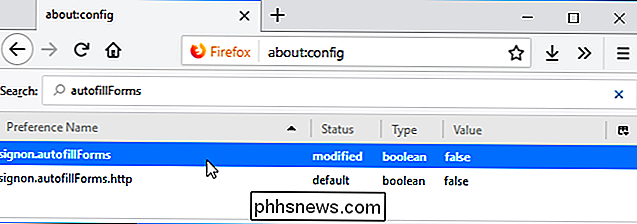U moet Automatisch aanvullen uitschakelen in uw wachtwoordbeheerder

Adverteerders hebben een nieuwe manier gevonden om u te volgen. Volgens Freedom to Tinker misbruiken een paar advertentienetwerken nu trackingscripts om de e-mailadressen te identificeren die uw wachtwoordbeheerder automatisch vult op websites.
Maar het wordt nog erger: ze kunnen die technologie ook gebruiken om uw wachtwoorden vast te leggen, als zij wilden. Dit is van invloed op iedereen die een wachtwoordbeheerder gebruikt, of het nu een ingebouwde wachtwoordbeheerder is zoals die in Chrome, Firefox of Edge, of een browserextensie zoals LastPass. Als gevolg hiervan moet u waarschijnlijk de functie voor automatisch aanvullen uitschakelen om te voorkomen dat dit gebeurt.
Hoe automatisch aanvullen lekt Uw informatie
Wanneer u uw gebruikersnaam en wachtwoord opslaat op een website, onthoudt uw wachtwoordbeheerder deze. Vanaf dat moment zal het proberen deze automatisch in te vullen in de gebruikersnaam en wachtwoordvakken die het op die website ziet. Dit maakt het aanmelden sneller, omdat je gewoon op "Inloggen" hoeft te klikken.
Maar sommige advertentiescripts van derden - degene die bijna elke website daar gebruikt - beginnen deze te gebruiken om je te volgen. Ze worden op de achtergrond uitgevoerd, creëren valse aanmeldings- en wachtwoordvakken die u niet eens kunt zien en leggen de referenties vast die uw wachtwoordbeheerder invult.
U kunt dit probleem zelf zien door deze demonstratiepagina te bezoeken. Vul een nep-e-mailadres en wachtwoord in en je wordt gevraagd om het op te slaan in de wachtwoordbeheerder van je browser. Ga door en het wordt automatisch ingevuld op de achtergrond, waarbij het script het e-mailadres en wachtwoord vastlegt.
Deze demonstratiesite vertoont momenteel geen probleem als u LastPass gebruikt, maar alles dat automatisch gebruikersnamen en wachtwoorden vult zonder gebruiker interventie - LastPass inbegrepen - is theoretisch kwetsbaar.
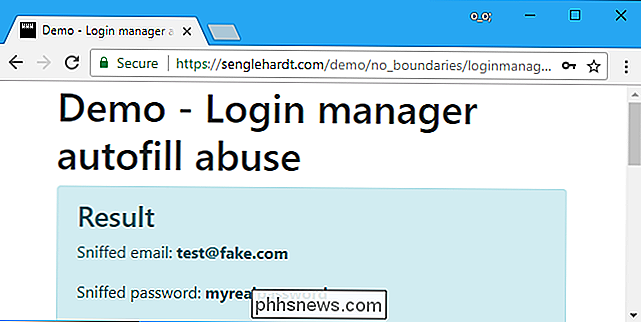
U hebt overal unieke wachtwoorden nodig, dus wachtwoordmanagers zijn nog steeds essentieel
GERELATEERD: Waarom u een wachtwoordbeheerder moet gebruiken en hoe u aan de slag kunt
Dit probleem toont het belang aan van het gebruik van unieke wachtwoorden op elke website. Het is niet alleen een theoretische aanval - het wordt feitelijk door adverteerders gebruikt op 1110 van de top miljoen websites van vandaag, volgens Freedom to Tinker. Adverteerders gebruiken deze techniek momenteel alleen voor het vastleggen van gebruikersnamen en e-mailadressen, maar er is niets dat hen ervan weerhoudt om wachtwoorden vast te leggen, als je op een dag in een bijzonder snode bui bent.
Als een adverteerder je wachtwoord op een website vastlegde, slechtste iemand met die gegevens zou kunnen doen is inloggen op die website. Dat is niet ideaal, maar het is niet het ergste dat kan gebeuren. als u hetzelfde wachtwoord voor die website gebruikt als voor uw e-mailaccount, kan die persoon vervolgens toegang krijgen tot uw e-mailaccount en deze gebruiken om toegang te krijgen tot uw andere accounts. Dat is het ergste dat kan gebeuren.
Daarom raden we toch aan om een wachtwoordbeheerder te gebruiken, wat er ook gebeurt. Met alle verschillende accounts die de gemiddelde persoon online heeft en de frequentie van aanvallen op deze websites, is het noodzakelijk dat u een uniek wachtwoord gebruikt voor elke site die u bezoekt. De beste manier om dat te doen is met een wachtwoordbeheerder: gooi de baby niet weg met het badwater.
Bescherm uzelf door Autofill uit te schakelen
U kunt echter nog steeds een deel van uw risico van deze scripts verzachten door autofill uit te schakelen in je wachtwoordbeheerder. Als u bijvoorbeeld LastPass gebruikt (wat momenteel niet door deze scripts wordt beïnvloed, maar in theorie zou kunnen zijn), vult de functie Automatisch aanvullen inlogvelden met uw referenties, zodat u eenvoudig op "Inloggen" kunt klikken. Als u de functie voor automatisch aanvullen uitschakelt, moet u op het LastPass-pictogram klikken in een wachtwoordveld en op uw gebruikersnaam klikken om uw opgeslagen informatie te vullen. U doet dit alleen wanneer u zich probeert aan te melden, dus dit moet uw inloggegevens beschermen tegen opscheppen. Je spuit ze niet langer over elke pagina.
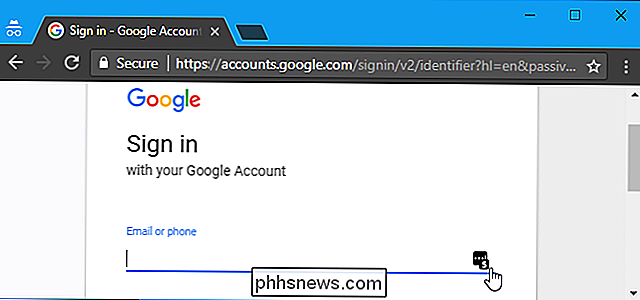
Je kunt ook gewoon gebruikersnamen en wachtwoorden van je wachtwoordbeheerder naar keuze kopiëren en plakken, en dat zou je nog veiliger maken, maar aanzienlijk minder handig. We denken dat het kiezen van handmatig invullen van automatisch aanvullen op aanmeldingspagina's een goede middenweg moet zijn tussen beveiliging en gemak. Als die aanmeldingspagina's met zo'n script in gevaar zouden zijn, zou niets je toch kunnen helpen - het script zou je inloggegevens kunnen lezen, zelfs als je ze hebt gekopieerd en geplakt.
Helaas staan de meeste beheerders van browsers voor wachtwoordbeheer je niet toe om automatisch aanvullen uit te schakelen. U kunt de functie voor automatisch aanvullen niet uitschakelen als u bijvoorbeeld de geïntegreerde wachtwoordbeheerder in Google Chrome of Microsoft Edge gebruikt. Chrome heeft een optie om automatisch aanvullen uit te schakelen, maar schakelt alleen het automatisch aanvullen van gegevens zoals adressen en telefoonnummers en geen wachtwoorden uit. Er is een optie om automatisch aanvullen van wachtwoorden uit te schakelen in de wachtwoordbeheerder van Mozilla Firefox, maar het is verborgen in: config.
Als u de ingebouwde wachtwoordbeheerder in Chrome of Edge gebruikt, raden we u aan over te schakelen naar een derde -party wachtwoordmanager die meer controle biedt, zoals LastPass of 1Password. 1Password wordt niet beïnvloed door dit probleem omdat het geen automatische functie voor automatisch aanvullen bevat.
In LastPass kunt u automatisch aanvullen uitschakelen door op de knop LastPass-extensie op de werkbalk van uw browser te klikken en op 'Voorkeuren' te klikken. Verwijder het vinkje bij de optie 'Aanmeldinformatie automatisch invullen' onder Algemeen en klik vervolgens op 'Opslaan' om uw wijzigingen op te slaan.
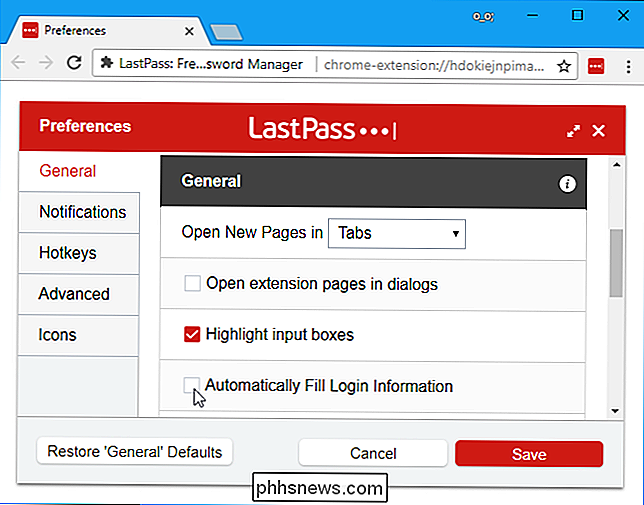
Als u wachtwoordbeheer van Firefox wilt blijven gebruiken, typt u 'about: config' in de adresbalk van Firefox en drukt u op Enter . Er verschijnt een waarschuwingsscherm waarin u wordt geïnformeerd dat het wijzigen van verschillende instellingen hier problemen kan veroorzaken. Maakt u zich geen zorgen: als u alleen de instelling verandert, wijzen we u aan. Klik op "Ik accepteer het risico!" Om door te gaan. Typ Als u een ander wachtwoordbeheer gebruikt, moet u zijn voorkeuren openen en de optie "Automatisch aanvullen" of "Automatisch invullen" uitschakelen om ervoor te zorgen dat uw wachtwoordbeheerder niet lekt uw persoonlijke informatie. Browser- en wachtwoordbeheerontwikkelaars moeten wachtwoordmanagers heroverwegen om ze veiliger te maken. Ze zouden niet moeten proberen om automatisch uw inloggegevens in te vullen op elke webpagina die u op een bepaalde website bezoekt. Dat is gewoon vragen om problemen. Maar voor nu kunt u automatisch aanvullen uitschakelen om uzelf veiliger te maken. Afbeeldingstegoed: vladwei / Shutterstock.com. Hoe "Open with Notepad" toevoegen aan het Windows-contextmenu voor alle bestanden Als u een bestandstype wilt openen dat niet met Kladblok is geregistreerd, moet u verschillende opties doorlopen om het gebeurt. Dit kan een gedoe zijn, dus waarom zou u geen "Open met Kladblok" -optie rechtstreeks in uw contextmenu toevoegen? Het contextmenu dat u krijgt wanneer u met de rechtermuisknop op een bestand in Windows klikt, biedt al veel waarde, maar waarom niet een niveau hoger tillen? HomeKit-apparaten verwijderen van uw Apple HomeKit Startpagina Of u het HomeKit-accessoire nu niet meer hebt of eenvoudigweg een fantoomitem in uw HomeKit-huis wilt verwijderen, het is eenvoudig om dit te doen als je weet waar je moet zoeken. Laten we nu een HomeKit-apparaat verwijderen en u door het proces leiden. In ons geval hadden we een probleem met ons Schlage Sense Smart Lock en besloten om het eenvoudig te resetten in de fabriek voordat het weer werd toegevoegd aan ons HomeKit-huis.